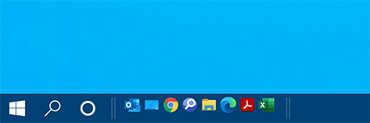 Il vecchio ed utile Avvio veloce di Windows è stato disabilitato in modo predefinito a partire da Windows 8 in poi e non è neppure presente nella lista delle barre degli strumenti.
Il vecchio ed utile Avvio veloce di Windows è stato disabilitato in modo predefinito a partire da Windows 8 in poi e non è neppure presente nella lista delle barre degli strumenti.
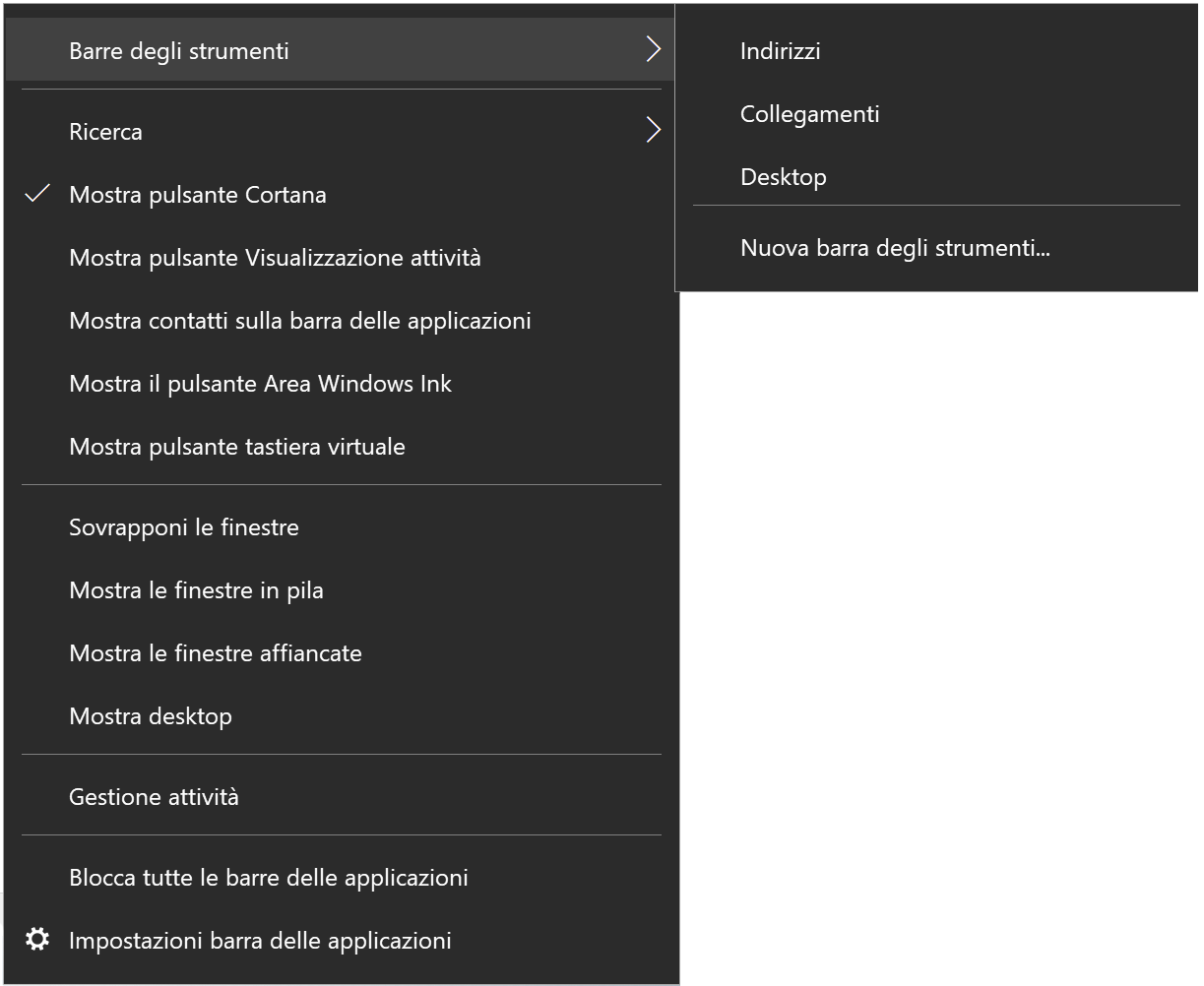
La barra di avvio veloce "Quick Launch" era presente nelle vecchie versioni di Windows Vista e precedenti ed era situata nella barra delle applicazioni (Taskbar) a sinistra, a fianco del pulsante Start.
Conteneva i collegamenti dei programmi preferiti dell'utente, era completamente personalizzabile e bastava un click per aprire l'applicazione corrispondente.
La barra era molto utile e veloce, infatti si poteva accedere direttamente ai programmi preferiti senza dover sfogliate il menù Start o senza dover ridurre tutte le finestre aperte per accedere alle icone sul desktop.
Esiste tuttavia un trucco per riavere la barra di "Avvio veloce" su Windows 10:
1. Cliccare con il tasto destro sulla taskbar e scegliere Barre degli strumenti --> Nuova barra degli strumenti..
2. Nella finestra di selezione cartella, inserire la seguente stringa nel campo cartella:
| %userprofile%\AppData\Roaming\Microsoft\Internet Explorer\Quick Launch |
3. premere INVIO.
4. Posizionare il cursore sopra Taskbar e disattivare l'impostazione “Blocca tutte le barre delle applicazioni” (rimuovere il flag). Cliccare con il tasto destro sulla barra di avvio veloce appena creata e assicurarsi che “Mostra testo” e “Mostra titolo” siano disattivati e nel campo "visualizza" sia selezionato “icone piccole”
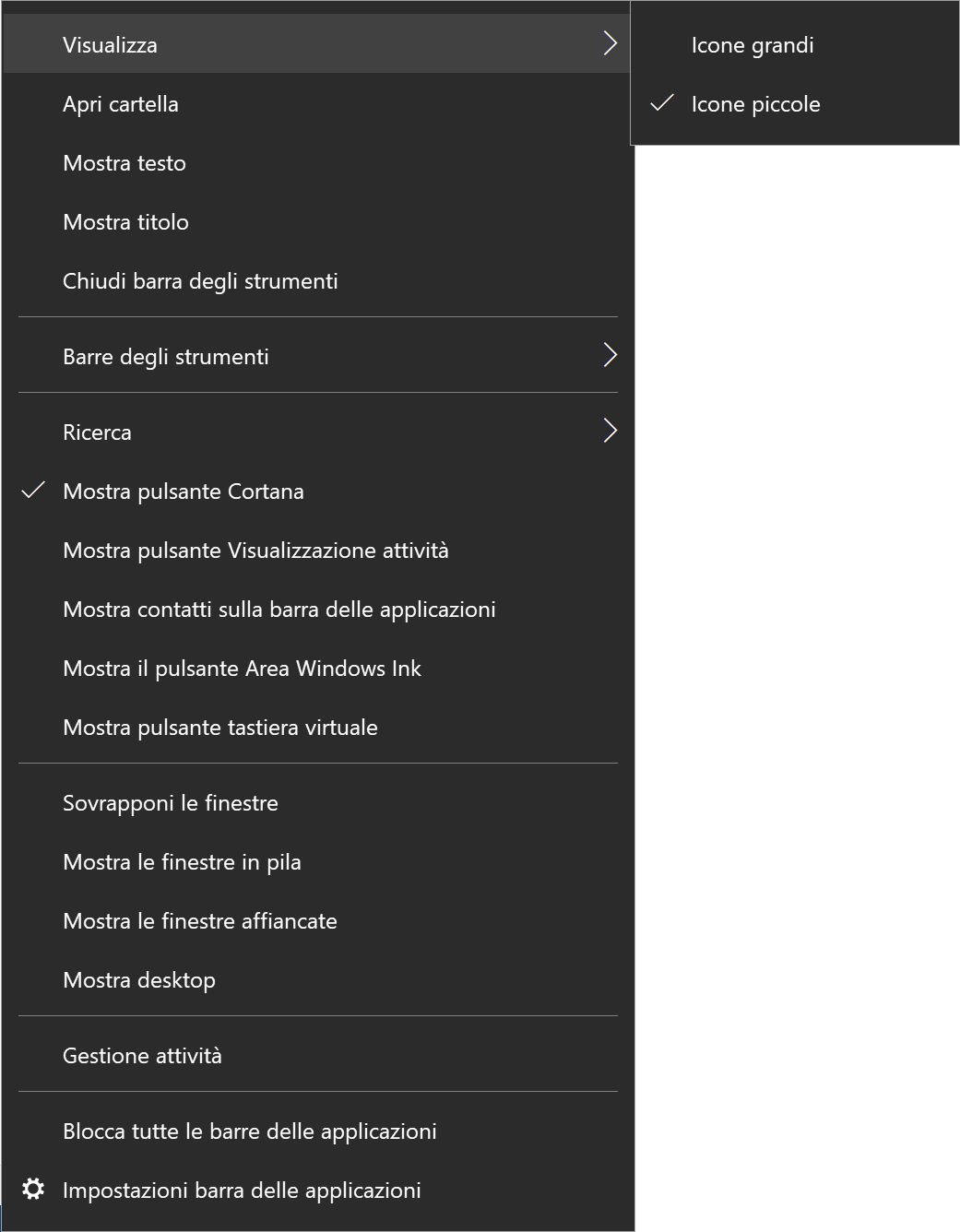
5. Spostare quindi la nuova barra degli strumenti a sinistra vicino a start ed utilizzare le linee di separazione per riordinare gli elementi; quindi bloccare nuovamente la taskbar al termine delle operazioni. Per spostare la barra degli strumenti e sufficiente cliccare e trascinare la barra nel punto desiderato.
Il risultato ottenuto sarà simile a questo:
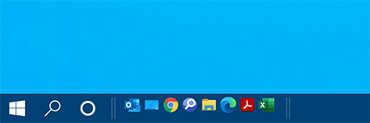
Le icone di collegamento ai programmi possono essere facilmente personalizzate rimuovendo le icone non desiderate (click tasto destro sopra l'icona--> elimina) e aggiungere le preferite semplicemente trascinando le icone delle applicazioni desiderate sulla barra di avvio veloce appena creata.

Commenti